İlan
 Dosya ilişkilendirmeleri, simgeler ve bağlam menüleri kadar basit şeyleri değiştirmek, Windows'da oldukça kolay olabilir. Varsayılan Programlar Düzenleyicisi, kayıt defterini bozmadan veya nereden başlayacağınızı kontrol paneli hakkında koşmaya gerek kalmadan, bu tür şeyleri esintiyle yapmanızı sağlayan mükemmel bir araçtır.
Dosya ilişkilendirmeleri, simgeler ve bağlam menüleri kadar basit şeyleri değiştirmek, Windows'da oldukça kolay olabilir. Varsayılan Programlar Düzenleyicisi, kayıt defterini bozmadan veya nereden başlayacağınızı kontrol paneli hakkında koşmaya gerek kalmadan, bu tür şeyleri esintiyle yapmanızı sağlayan mükemmel bir araçtır.
Küçük bir indirme, Varsayılan Programlar Editörü taşınabilirdir ve herhangi bir kurulum gerektirmez. Bir dosya türü için bağlam menülerini düzenlemek veya varsayılan programları ayarlamak veya Otomatik Yürütme işleyicilerini yönetmek gibi işlemler yapmak için kullanılabilir. Varsayılan Programlar Düzenleyicisi, sihirbaz benzeri bir modda çalışır ve bu tür değişiklikleri yapmayı çok kolaylaştırır.
Bir dosya türünü açmak için kullanılan varsayılan programı düzenlemeyi, bir dosya türü için bağlam menüsü girişlerini değiştirmeyi ve açıklamayı ve simgeyi değiştirmeyi içeren Dosya Türü Ayarlarını düzenleyebilirsiniz. Bir örnek olarak, bilgisayarımda bir RAR dosyasını ilk kez ayıklamak için 7-Zip kullandığımda, RAR dosyası otomatik olarak çirkin bir beyaz 7-Zip simgesi aldı. Peki RAR dosyaları için varsayılan simgeyi nasıl değiştirebilirim?
Yerleşik Windows araçlarını kullanmamı ve önümüzdeki 15 dakikayı nasıl yapılacağını veya belki de kayıt defterini düzenlemeyi anlamaya çalışarak geçirmenizi önerebilirsiniz. Varsayılan Programlar Düzenleyicisi ile durum şu şekildedir:
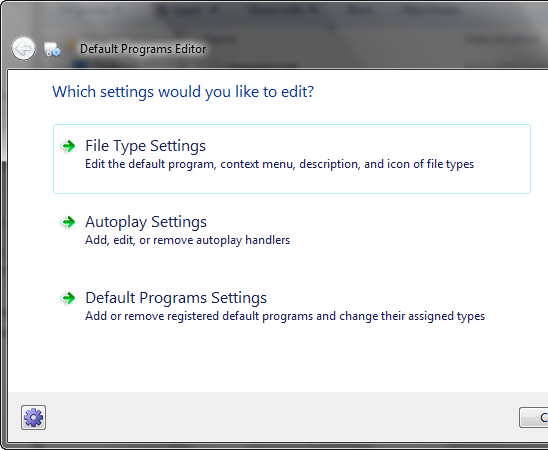
- [NO LONGER WORKS] IconFinder'a gittim, uygun bir ikon aradım ve indirdim.
- Sonra Varsayılan Programlar Düzenleyicisi'nde Dosya türü ayarlarını tıklattım, ardından ikon.
- Arama kutusuna yazdım .rar, RAR dosyasını seçti ve ardından tıklayın.
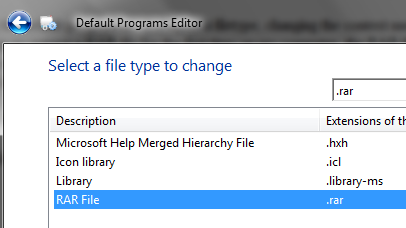
- Tıklanan Araştır ve kullanmak istediğim ikon dosyasını seçip tıkladım Simgeyi Kaydet ve zaten yapıldı.
Benzer şekilde, içerik menüsü girişlerini ve açıklamasını kolayca değiştirebilirsiniz.
Varsayılan programları ayarlayabilmenin yanı sıra Varsayılan Programlar Düzenleyicisi'ni kullanabileceğiniz bir diğer önemli işlev de Otomatik Kullan İşleyicisini yönetmektir. Bir USB sürücüsüne eklediğinizde veya Boş CD taktığınızda veya iPod'unuzu bağladığınızda Otomatik Kullan işleyicileri listede görünür. Belirli bir ortam yerleştirdiğinizde görünecek seçenekleri değiştirebilir ve kendi Otomatik Kullan İşleyicilerinizi oluşturabilirsiniz.
- İşleyicilerini düzenlemek istediğiniz medya türünü tıklayın
- Bir sonraki ekranda mevcut işleyicileri düzenleyebilir, istemediklerinizi silebilir veya yenilerini ekleyebilirsiniz
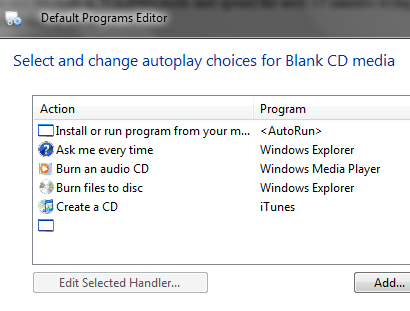
- Tıklama Ekle size zaten var olan, ancak düzenlemekte olduğunuz medya türü için kullanılmayabilecek işleyicilerin bir listesini verecektir.
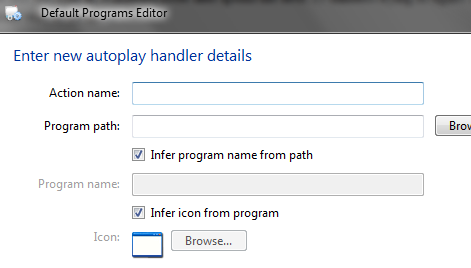
- Burada ne istediğinizi bulamazsanız, kendi işleyicilerinizi de oluşturabilirsiniz. Sadece tıklayın Yeni bir işleyici ekle, işlem adını, programı ve simgeyi belirttiğinizde işleminiz tamamlanmış demektir.
Son olarak, program ilişkilerini minimum yaygara ile değiştirebilirsiniz. Üçüncü seçeneği seçin (Varsayılan Program Ayarları). Artık tüm kayıtlı programların bir listesini ve işledikleri dosya türlerini görebilirsiniz. Bir dosya türüne atamak / iptal etmek istediğinize tıklayın, ardından Sonraki ve söz konusu dosya türünü kontrol edin / işaretini kaldırın. Örneğin, iTunes'un tüm .mp3 dosyalarını işlemesini istiyorsanız iTunes'a tıklayın, Sonraki ve .mp3'e bir kontrol yerleştirin.

Tüm bu ayarlar elbette kayıt defterinde saklanır. Varsayılan Programlar Düzenleyicisi, az önce yaptığınız değişiklikler için reg dosyaları oluşturmanıza izin verir, böylece ayarları ileride uygulamak veya başka bir bilgisayara uygulamak için reg dosyası (yazılım ve / veya dosyalar mevcut).
Bir reg dosyası oluşturmak için son adımda aşağıya doğru işaret eden oka tıklayın ve uygun seçeneği seçin.
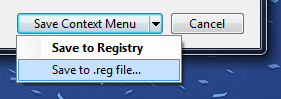
Varsayılan Programlar Editörü tweaking programları tam gerek kalmadan yukarıdaki gibi görevler için kullanabileceğiniz harika, hafif bir wieght taşınabilir bir uygulamadır. Diğer benzer programları biliyorsanız yorumlarda bize bildirin.
Ben Hindistan'dan Varun Kashyap. Bilgisayarlar, Programlama, İnternet ve onları yönlendiren teknolojiler konusunda tutkuluyum. Programlamayı seviyorum ve genellikle Java, PHP, AJAX vb. Projeler üzerinde çalışıyorum.
